
Créer et gérer des collections et des bibliothèques de polices dans Livre des polices sur Mac
Vous pouvez utiliser des collections de polices et des bibliothèques dans Livre des polices sur votre Mac pour regrouper les polices de macOS, comme les polices que vous utilisez pour un site particulier ou toutes les polices ressemblent à une écriture manuscrite. Les polices sont organisées en collections par défaut, répertoriées dans la barre latérale.
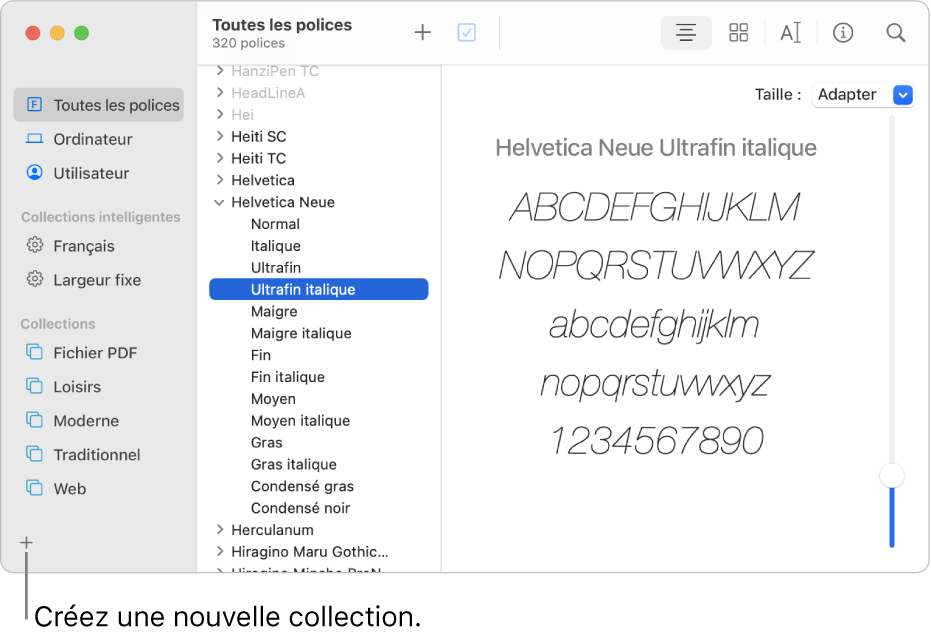
Remarque : Les collections que vous créez s’affichent dans la fenêtre Polices accessible lorsque vous travaillez dans certaines apps, comme TextEdit. Les bibliothèques de polices que vous créez ne s’affichent pas dans la fenêtre Polices.
Créer une collection
Dans l’app Livre des polices
 sur votre Mac, cliquez sur le bouton Ajouter
sur votre Mac, cliquez sur le bouton Ajouter  sous la liste des collections dans la barre latérale.
sous la liste des collections dans la barre latérale.Si la barre latérale ne s’affiche pas, choisissez Présentation > Afficher la barre latérale.
Saisissez un nom pour votre collection.
Faites glisser les polices de la liste des polices vers votre collection.
Vous pouvez ajouter une police à plusieurs collections. Vous ne pouvez pas ajouter de polices aux collections intelligentes.
Ajouter une police à une collection
Dans l’app Livre des polices
 sur votre Mac, sélectionnez une police dans la barre latérale.
sur votre Mac, sélectionnez une police dans la barre latérale.Si la barre latérale ne s’affiche pas, choisissez Présentation > Afficher la barre latérale.
Sélectionnez la police que vous souhaitez ajouter, puis faites-la glisser sur le nom de la collection.
Lorsque vous ajoutez une police à une collection, elle reste accessible dans son emplacement d’origine.
Remarque : Vous ne pouvez pas ajouter de polices aux collections intelligentes.
Supprimer une police d’une collection
Dans l’app Livre des polices
 sur votre Mac, sélectionnez une collection dans la barre latérale.
sur votre Mac, sélectionnez une collection dans la barre latérale.Si la barre latérale ne s’affiche pas, choisissez Présentation > Afficher la barre latérale.
Sélectionnez la police que vous souhaitez supprimer, puis appuyez sur la touche Supprimer.
Cliquez sur Retirer.
Lorsque vous supprimez une police d’une collection, elle reste accessible dans Livre des polices et dans la fenêtre Polices.
Remarque : Vous ne pouvez pas supprimer de polices des collections intelligentes.
Créer une collection intelligente
Une collection intelligente regroupe des polices suivant des critères, par exemple le style ou le nom de la famille. Si une police répond aux critères, elle est automatiquement incluse dans la collection intelligente.
Dans l’app Livre des polices
 sur votre Mac, choisissez Fichier > Nouvelle collection intelligente, puis saisissez le nom de votre collection.
sur votre Mac, choisissez Fichier > Nouvelle collection intelligente, puis saisissez le nom de votre collection.Cliquez sur le menu contextuel sous « Nom de collection » puis choisissez Toutes les pour trouver les polices correspondant à tous les critères saisis ou L’une des pour qu’elles ne correspondent qu’à un seul critère ou plus.
Utilisez les menus contextuels ou les zones de texte pour définir les critères de recherche de la collection. Cliquez sur le bouton Ajouter

Par exemple, vous pouvez régler des critères comme « Le style de design est Manuscrit » ou « Le nom du style contient Demi ».
Pour modifier une collection intelligente, sélectionnez-la et choisissez Fichier > Modifier la collection intelligente.
Créer une bibliothèque de polices
Vous pouvez utiliser une bibliothèque pour organiser vos polices. Par exemple, si vous n’utilisez un groupe de polices qu’avec un document particulier, créez une bibliothèque de polices pour stocker les polices associées au document.
Dans l’app Livre des polices
 sur votre Mac, choisissez Fichier > Nouvelle bibliothèque, puis saisissez le nom de votre bibliothèque.
sur votre Mac, choisissez Fichier > Nouvelle bibliothèque, puis saisissez le nom de votre bibliothèque.Sélectionnez la bibliothèque dans la liste de collections.
Choisissez Fichier > Ajouter des polices, ou cliquez sur le bouton Ajouter
 dans la barre d’outils du Livre des polices.
dans la barre d’outils du Livre des polices.Sélectionnez la police, puis cliquez sur Ouvrir.
Les polices sont validées. Si la fenêtre « Validation des polices » s’affiche, cochez la case à côté d’une police, puis cliquez sur « Installer les polices cochées ».
Pour supprimer une bibliothèque de polices, sélectionnez-la dans la liste des collections, puis choisissez Fichier > Supprimer [bibliothèque de polices].
Créer une bibliothèque ou une collection de polices à partir d’un texte
Choisissez le menu Pomme

 , puis sur Raccourcis.
, puis sur Raccourcis.Dans la liste de gauche, sélectionnez Services.
Dans la liste à droite, cliquez sur la flèche
 à côté de Texte, puis cochez la case « Créer une collection à partir du texte » ou « Créer une bibliothèque de polices à partir du texte ».
à côté de Texte, puis cochez la case « Créer une collection à partir du texte » ou « Créer une bibliothèque de polices à partir du texte ».Dans une app, sélectionnez le texte dont vous souhaitez utiliser les polices.
Dans le menu de l’app, choisissez Services, puis une des commandes Créer dans la section Texte.